Wenn Sie auf der Suche nach einem kostenlosen Bildschirmrecorder sind, um Ihren Computerbildschirm aufzuzeichnen, werden Sie sicher auf CamStudio Screen Recorder stoßen. Es gibt verschiedene kostenlose Bildschirmrecorder, aber CamStudio sticht eindeutig heraus. Sie können sowohl Ihren Bildschirm als auch Ihre Webcam aufzeichnen und Tonaufnahmen von Ihrem System oder einem externen Mikrofon machen.
Sie können den Bildschirm mit einem benutzerdefinierten Bereich aufnehmen und die Aufnahme automatisch beenden. Außerdem gibt es die Auto-Schwenk Option und Sie können der Aufnahme ein Wasserzeichen, einen Zeitstempel und eine Beschriftung hinzufügen. Sie können auch den Cursor markieren und es ist eine einfache Anwendung. Aber lohnt es sich wirklich, CamStudio herunterzuladen und regelmäßig für Bildschirmaufnahmen zu verwenden? In diesem Artikel werden wir den CamStudio Recorder testen und Ihnen eine bessere Alternative vorschlagen.
Sie können Filmora kostenlos herunterladen und ausprobieren:
 100% Sicherheit verifiziert | Keine Malware
100% Sicherheit verifiziert | Keine Malware
Teil 1. Wie kann man CamStudio herunterladen und verwenden?
Wenn Sie eine Software nicht benutzen, können Sie nicht wissen, wie gut oder schlecht die Anwendung ist. CamStudio ist eine Open-Source-Software, die für Windows-Benutzer kostenlos erhältlich ist. Sie können Ihren Bildschirm und Ihre Webcam sowohl einzeln als auch gleichzeitig aufzeichnen. Sie können Audio vom Mikrofon und vom System aufnehmen und den Ton stumm schalten. Sie sollten sich auf jeden Fall CamStudio herunterladen und damit Ihren Bildschirm aufzeichnen. Hier sind die Schritte zum Herunterladen von CamStudio.
Schritt 1: Öffnen Sie Ihren Webbrowser und besuchen Sie "camstudio.org".
Schritt 2: Klicken Sie auf die Download Schaltfläche, um die CamStudio.exe Datei herunterzuladen.
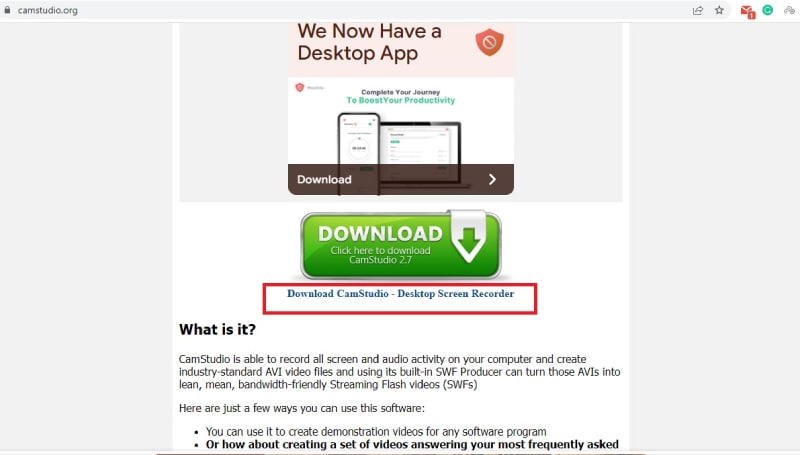
Schritt 3: Nachdem Sie die Datei heruntergeladen haben, klicken Sie auf die Datei, um die Anwendung zu installieren.
Hier sind die Schritte zur Verwendung von CamStudio Windows 10, um Ihren Bildschirm aufzuzeichnen.
Schritt 1: Starten Sie CamStudio, gehen Sie zu Region und wählen Sie den Aufnahmebereich.
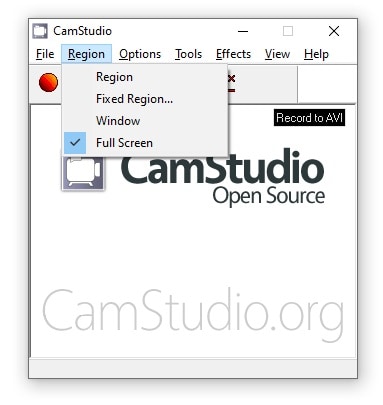
Schritt 2: Wenn Sie fertig sind, klicken Sie auf die rote Aufnehmen Schaltfläche, die sich unter dem Datei Menüpunkt befindet.
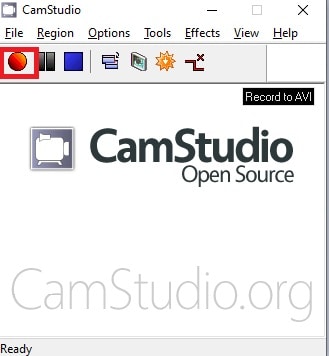
Schritt 3: Sie können die Aufnahme unterbrechen, indem Sie auf die Pause Schaltfläche klicken. Wenn Sie fertig sind, klicken Sie auf die Stop Schaltfläche.
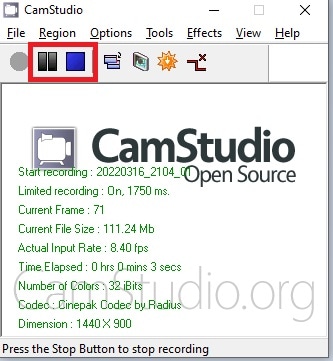
Schritt 4: Sobald Sie auf die Schaltfläche Stopp klicken, wird ein Dialogfeld angezeigt, in dem Sie die aufgenommene Datei auf Ihrem Computer speichern können. Der Standardspeicherort der Datei ist Dokumente> Meine CamStudio Videos.
Teil 2. Hauptmerkmale von CamStudio
CamStudio ist kein völlig kostenloser Bildschirmrecorder, sondern ermöglicht mehrere Anpassungsoptionen, so dass Sie die Aufnahme nach Ihren Wünschen gestalten können. Auch wenn der Funktionsumfang begrenzt ist, sind hier die wichtigsten Funktionen des CamStudio Recorders, die Sie kennen sollten.
Videoaufzeichnung - Sie können Ihr Bildschirm- und Webcam-Video sowohl einzeln als auch gleichzeitig aufzeichnen.
Audioaufnahme - Neben Videos können Sie auch Audio von Ihrem System oder einem externen Mikrofon aufnehmen. Sie können sogar den Ton stummschalten und nur das Video aufnehmen.
Benutzerdefinierter Aufnahmebereich - Sie können einen bestimmten Teil des Bildschirms für die Aufnahme auswählen sowie das Anwendungsfenster oder den gesamten Bildschirm für die Aufnahme auswählen. Anstelle eines festen Bereichs können Sie den Aufnahmebereich nach Ihren Wünschen variieren.
Komponenten hinzufügen - Es gibt eine Option zum Hinzufügen von Anmerkungen, falls Sie diese benötigen. Außerdem können Sie das aufgenommene Video mit einem festen Wasserzeichen oder Text versehen. Außerdem können Sie dem Video einen Zeitstempel hinzufügen, wenn Sie dies wünschen.
Auto-Schwenken und andere - Auto-Schwenken ist eine einzigartige Funktion des CamStudio Screen Recorders, mit der Sie aufnehmen können, während Sie Ihre Maus bewegen. Sie können auch Ihren Mauszeiger markieren und die Aufnahme automatisch beenden, wenn Sie nicht anwesend sind.
Ausgabedateiformat - Sie können Ihre Aufnahme in den Formaten MP4, AVI und SWF speichern, die Sie für geeignet halten. Es kann die Aufnahmedatei auch automatisch benennen und nach der Aufnahme ohne Ihr Zutun speichern.
Teil 3. Alternative Möglichkeit zur Bildschirmaufnahme
CamStudio ist ein einfach zu bedienender und völlig kostenloser Bildschirmrecorder, dem jedoch einige nützliche Funktionen fehlen. Zunächst einmal gibt es keine grundlegende Bearbeitungsoption. Das Format der Ausgabedatei ist begrenzt. Es sind nur sehr wenige anpassbare Konfigurationseinstellungen verfügbar. Außerdem ist CamStudio nur für Windows-Benutzer geeignet. Die Benutzeroberfläche ist veraltet und eignet sich nicht für die Aufnahme von Bildschirmvideos in sehr hoher Qualität, z.B. beim Spielen. Deshalb besteht Bedarf an einer besseren CamStudio-Alternative.
Wenn Sie einen professionellen Bildschirmrecorder suchen, empfehlen wir Wondershare Filmora. Filmora verfügt über einen eingebauten Video-Editor, so dass Sie Ihr aufgenommenes Video nach der Aufnahme für die Veröffentlichung vorbereiten können. Sie können alle Parameter der Aufnahme anpassen und das Video in verschiedenen Dateiformaten speichern. Viele professionelle Videoproduzenten verwenden Filmora für die Aufnahme von Bildschirminhalten, Gameplay und den Webcam-PiP-Modus. Hier sind die Schritte zur Aufnahme des Bildschirms mit Filmora.
Sie können Filmora kostenlos herunterladen und ausprobieren:
 100% Sicherheit verifiziert | Keine Malware
100% Sicherheit verifiziert | Keine Malware
Schritt 1: Laden Sie Wondershare Filmora herunter und installieren Sie es. Der Bildschirmrecorder ist sowohl für Windows- als auch für Mac-Benutzer verfügbar. Starten Sie nach der Installation Filmora und wählen Sie die Option "PC-Bildschirm", um den Bildschirm aufzunehmen.

Schritt 2: Wählen Sie den Aufnahmebildschirmbereich und die Audioquellen. Um Webcam-Videos im Pip-Modus aufzunehmen, aktivieren Sie die Option "Kamera-Stream aufnehmen".

Schritt 3: Klicken Sie auf die Aufnehmen Schaltfläche oder die Taste F9, um die Aufnahme zu starten. Um die Aufnahme zu beenden, drücken Sie erneut die Taste F9. Sie können das aufgenommene Video im gewünschten Dateiformat bearbeiten und exportieren.
Sie können Filmora kostenlos herunterladen und ausprobieren:
 100% Sicherheit verifiziert | Keine Malware
100% Sicherheit verifiziert | Keine Malware
Fazit
CamStudio ist ein Open-Source-Bildschirmrecorder, der sich für regelmäßige Bildschirmaufnahmen eignet. Wenn Sie jedoch ein professioneller Videoersteller sind und sich auf die Aufnahme hochwertiger Videos freuen, kann CamStudio Sie mit seinen begrenzten Funktionen und Parametern enttäuschen. An dieser Stelle empfehlen wir Wondershare Filmora als beste Alternative zum CamStudio Screen Recorder.




